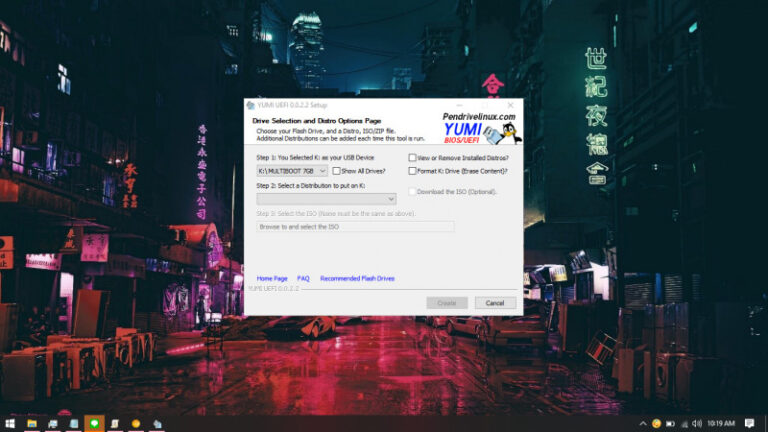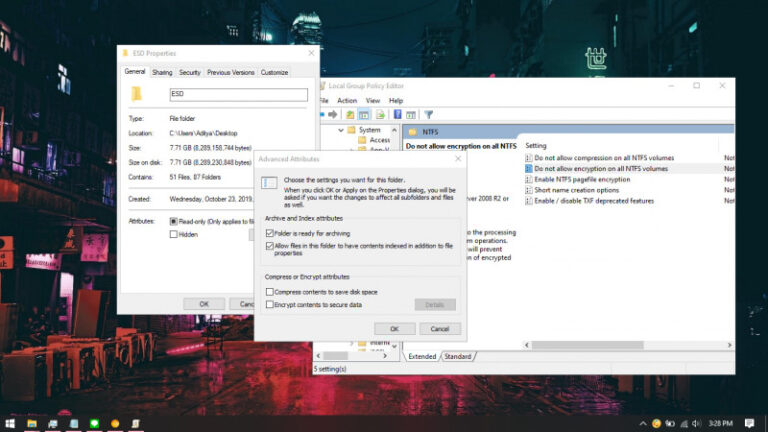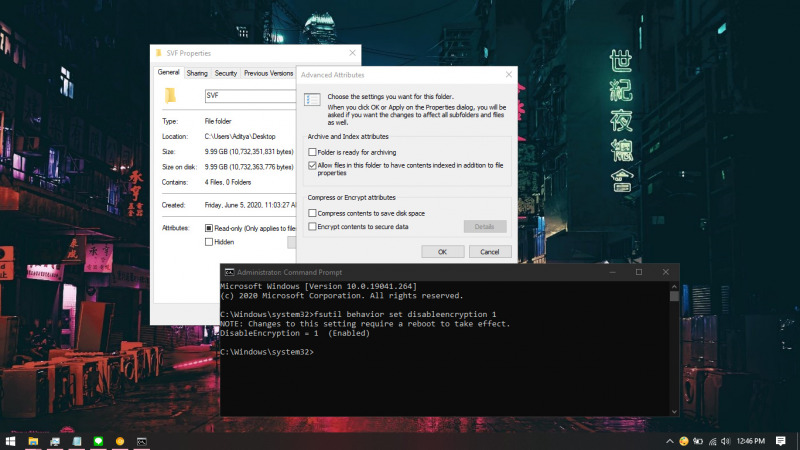
Di Windows 10, kamu dapat mengenkripsi file ataupun folder dengan menggunakan fitur EFS (Encrypting File System). Ketika file/folder terenkripsi, maka hanya orang-orang tertentu yang memiliki passwordnya saja yang dapat membukanya (decrypt).
Tetapi jika kamu lebih memilih menggunakan aplikasi enkripsi pihak ke-3, maka kamu bisa mematikan fitur EFS. Untuk melakukannya, kamu bisa menggunakan perintah fsutil yang dieksekusi dengan Command Prompt.
Baca juga tutorial Windows 10 lainnya:
- Cara Unlink Lisensi Windows 10 dari Akun Microsoft
- Cara Modifikasi File ISO Windows 10
- Cara Memastikan File ISO Windows Corrupt atau Tidak
- Cara Membuat Bootable Windows 10 dengan Rufus
- Cara Membuat File Dummy di Windows 10
- Cara Install Aplikasi di Windows 10 dengan Winget
- Cara Mengetahui Edisi Windows 10 yang Kamu Gunakan
- Memahami Penamaan dalam File ISO Windows
- Cara Membuat Bootable Windows 10 dengan Ventoy
- Cara Membuat ISO Windows 10 dari SmartVersion (SVF)
- Cara Menghapus File Duplikat dengan PowerShell
- Cara Membuat Bootable Windows 10 dengan PowerISO
Mematikan EFS di Windows 10 dengan Command Prompt
- Buka Command Prompt as Administrator.
- Ketikan perintah
fsutil behavior set disableencryption 1dan tekan enter pada keyboard.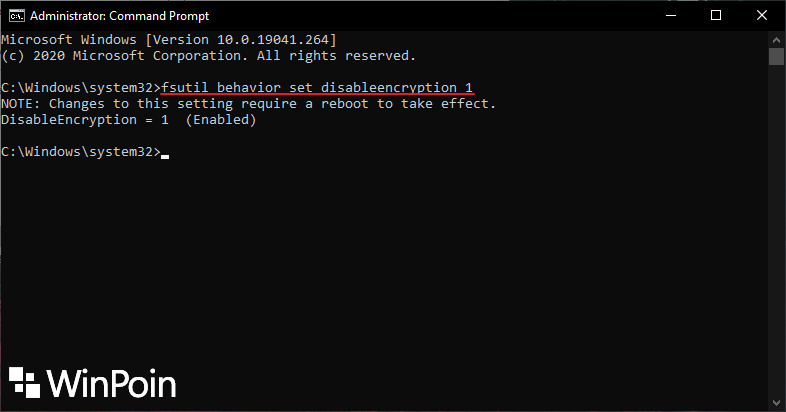
- Restart Windows 10.
- Done.
Setelah proses selesai, maka kamu akan mendapati opsi enkripsi yang tidak dapat diaktifkan.
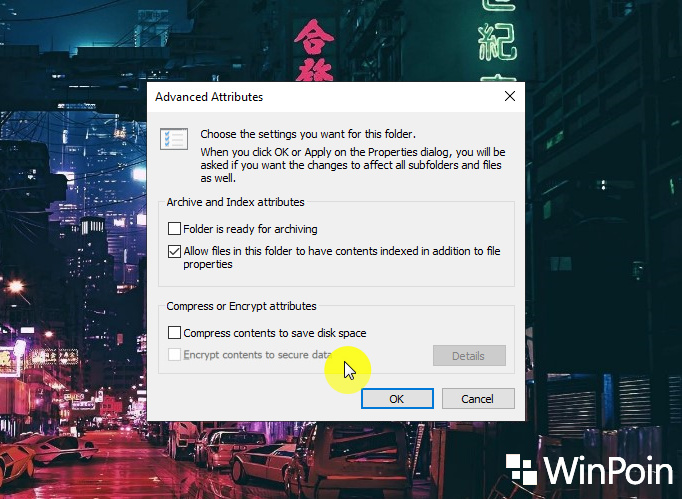
Untuk mengembalikannya seperti semula, kamu dapat melalui langkah-langkah yang sama seperti diatas dan mengganti angka dari 1 ke 0 pada perintah di langkah ke-2.
Catatan Penulis : WinPoin sepenuhnya bergantung pada iklan untuk tetap hidup dan menyajikan konten teknologi berkualitas secara gratis — jadi jika kamu menikmati artikel dan panduan di situs ini, mohon whitelist halaman ini di AdBlock kamu sebagai bentuk dukungan agar kami bisa terus berkembang dan berbagi insight untuk pengguna Indonesia. Kamu juga bisa mendukung kami secara langsung melalui dukungan di Saweria. Terima kasih.